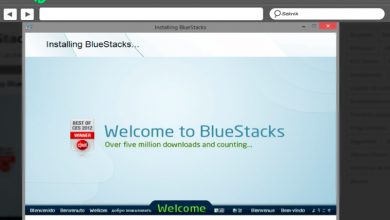Come posso controllare il mio telefono Android dal PC?

Se possiedi un dispositivo mobile, probabilmente conosci i molti modi in cui puoi controllare il tuo PC mobile. Funziona per l'uso remoto in modo da non perdere di vista nulla. A seconda del modello e della marca del tuo dispositivo, puoi utilizzare opzioni come SideSync o opzioni più generali come Teamviewer ospite ou AirDroid .
Un'opzione abbastanza famosa tra molti utenti è Vysor, che offre agli utenti un modo molto più comodo per visualizzare lo schermo del cellulare dal PC. Oltre ad avere la facilità di controllarlo con il mouse e anche con la tastiera.
Questa opzione che abbiamo menzionato è, prima di tutto, a estensione creata per Google Chrome , che è completamente compatibile con Windows, Mac, Linux e anche Chrome. E ti permette anche di gestisci i dispositivi mobili da questo browser .

Usa Vysor per controllare il cellulare da un PC
Vysor è uno strumento ClockworkMod , che sicuramente avrai sentito o visto, perché è molto immerso nel mondo della radice. Vysor ti offre una vasta gamma di possibilità, con le quali puoi controllare il tuo cellulare o qualsiasi altro cellulare con il sistema operativo Android comodamente dal tuo computer.
Inoltre, quello che molti utenti preferiscono perché è gratuito. Tuttavia, per accedi al La maggior parte delle sue funzionalità remote richiede un abbonamento mensile o un pagamento una tantum di $ 40 da pagare.
Per utilizzare Vysor, devi solo seguire i seguenti passaggi:
- Inizia scarica l'app direttamente dal Google Play Store . Per fare lo stesso dal tuo computer, scarica l'app come estensione di Google Chrome. Non devi preoccuparti perché nella maggior parte dei processi le impostazioni sono le stesse.
- In questo caso, utilizzeremo l'applicazione disponibile per il desktop di Windows.
- Sul tuo dispositivo Android, la prima cosa da fare è abilitare il debug USB. Questa opzione significa attivare tutte queste opzioni per gli sviluppatori. Per fare ciò, devi fare quanto segue: Impostazioni> Informazioni sul telefono. Quando lo fai, devi premere l'opzione sette volte di seguito. Numero di build » .
- Successivamente, devi tornare alla schermata principale delle tue impostazioni e apparirà una sezione intitolata "Opzioni sviluppatore".
- Una volta pronto, devi andare all'opzione " abilitare il debug USB «.
- Quando sei pronto, devi solo connettere il cellulare al computer tramite un cavo USB, quindi fare clic sulla finestra pop-up e selezionare "Consenti".
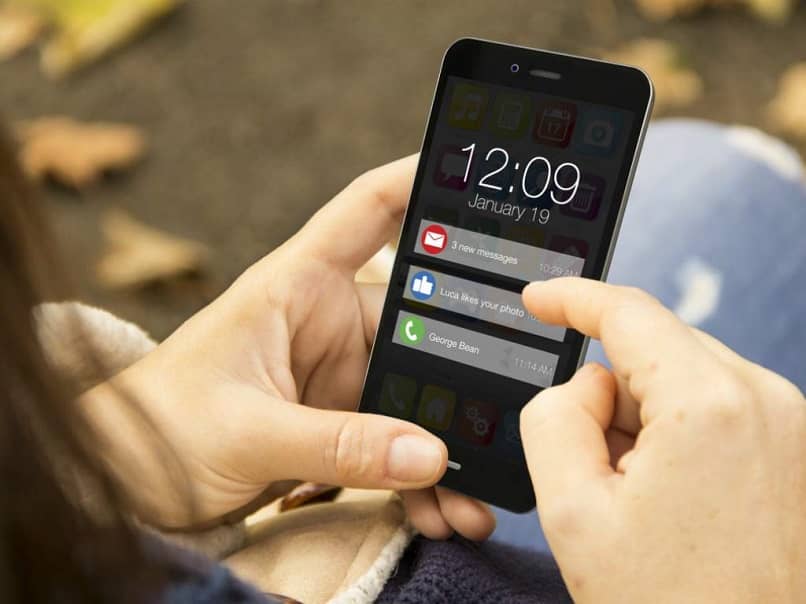
Una volta completati tutti questi passaggi, è il momento di iniziare eseguire l'applicazione sul desktop Vysor . Quando andrai a fare ciò, noterai che in alto compare il modello del dispositivo, oltre al numero di serie corrispondente, il tutto accanto alla linguetta verde che dice "Mostra".
Fare clic su di esso richiederà di attendere alcuni minuti e attendere un po'. Quando l'attesa sarà finita, potrai vedere lo schermo del tuo cellulare in una finestra sul tuo PC.
Quanto è buona questa opzione per controllare il mio cellulare sul computer?
Con il suo interfaccia et al suo facilità d'uso , è un modo semplice, veloce e comodo per controllare il tuo cellulare sul tuo PC. In caso di dubbio, il cursore sul tuo computer farà tutte le funzioni del tuo dito e per scrivere dovrai solo usare la tastiera del tuo PC. Questa app funziona anche, sia che tu voglia registrare lo schermo o acquisire una sezione specifica. È anche possibile formatta il tuo Android dal tuo PC e tra molte altre funzioni come usa il microfono del tuo dispositivo per il tuo computer.
Per gli utenti che utilizzano il versione gratuita , la qualità dell'app è solitamente molto bassa e, a sua volta, di solito ha vari annunci pubblicitari che possono interferire con il suo funzionamento.
Per ottenere una qualità migliore, potrebbe essere necessario pagare per la versione pro di Vysor Pro, ma con la versione gratuita , puoi fare quello che vuoi e anche di più.